Cum de a crea o galerie de produse WooCommerce (pas cu pas)
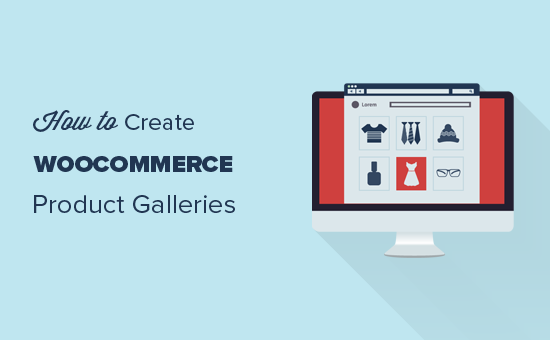
Doriți să creați galerii de produse WooCommerce și să le adăugați la postările sau paginile dvs. de blog? Galleries de produse WooCommerce reprezintă o modalitate ușoară de a vă afișa produsele în afara paginilor magazinului dvs. În acest articol, vă vom arăta cum să creați cu ușurință o galerie de imagini pentru produse WooCommerce (pas cu pas).
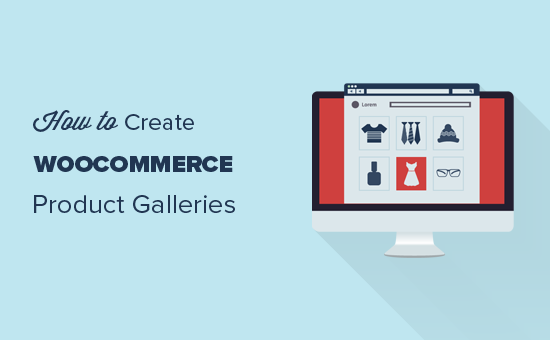
De ce ar trebui să creați galerii de produse WooCommerce?
WooCommerce este cel mai popular plugin WordPress eCommerce de pe piață. Vă permite să vindeți produse prin crearea unui magazin online.
Cele mai multe teme WordPress pentru WooCommerce vin cu șabloane implicite pentru paginile categoriei magazinelor și magazinelor. Aceste pagini vă enumeră pur și simplu produsele utilizând stilul temei.
Dacă doriți să creați o galerie de produse și să o afișați într-o postare pe blog sau într-o altă pagină de pe site-ul dvs.? Prin afișarea produselor dvs. în mesajele și paginile dvs. populare pe blog, vă puteți mări vânzările și conversiile.
Să aruncăm o privire asupra modului în care puteți crea cu ușurință galerii de produse WooCommerce cu galeria Envira.
Crearea de galerii de produse WooCommerce cu Envira
Primul lucru pe care trebuie să-l faceți este să instalați și să activați pluginul Gallery Envira. Pentru mai multe detalii, consultați ghidul nostru pas cu pas despre cum să instalați un plugin WordPress.
La activare, trebuie să mergeți la Envira Galerie »Setări pentru a introduce cheia de licență. Puteți găsi aceste informații în contul dvs. pe site-ul Web al Galeriei Envira.

Odată ce cheia de licență este verificată, puteți accesa Envira Galerie »Addons pentru a instala și a activa addonul "Conținut recomandat". Acest addon vă va permite să afișați produsele dvs. WooCommerce în galeriile Envira.

După activarea addonului, trebuie să mergeți la Envira Galerie »Adăugați noi pentru a crea noua dvs. galerie de produse.

De aici, puteți începe prin adăugarea unui titlu pentru noua galerie. După titlu, trebuie să faceți clic pe fila "Galeria externă" și să selectați "Conținut recomandat".
Apoi, derulați în jos până la fila "Imagini". În câmpul "Selectați tipul postărilor dvs.", trebuie să selectați "Produs" care este tipul de post personalizat pentru produsele WooCommerce.

Dacă aveți sute de produse, atunci vă recomandăm să creați mai multe galerii. Puteți restrânge lista de galerie prin selectarea termenilor de taxonomie pentru anumite etichete sau categorii de produse.

Pur și simplu repetați acest proces cu diferite etichete și categorii de produse de fiecare dată când creați o nouă galerie de produse. Tipul postului va fi întotdeauna "Produs" în toate galeriile de produse WooCommerce.
De asemenea, puteți alege o relație cu termenii taxonomie pentru a selecta și a afișa anumite produse din galeriile dvs..

Pentru mai multe detalii, ar trebui să consultați ghidul nostru despre cum să creați o galerie de imagini în WordPress.
Odată ce ați terminat, puteți publica galeria de produse, care o va face disponibilă pentru a fi adăugată oriunde pe site-ul dvs. WordPress.
Apoi, trebuie să vă îndreptați spre postul sau pagina de editare în care doriți să afișați galeria de produse.
În ecranul de editare post, trebuie să faceți clic pe butonul "Adăugați galeria" de deasupra editorului postului.

Se va deschide un pop-up unde puteți selecta galeria de produse pe care tocmai ați creat-o și faceți clic pe butonul "Inserați".

Un scurt cod va apărea pentru galeria dvs. de produse în editorul postului.
Apoi, puteți salva și publica postarea. După aceea, vizitați site-ul dvs. web pentru a vedea galeria de produse în acțiune.

Asta e tot. Sperăm că acest articol v-a ajutat să învățați cum să creați o galerie de imagini pentru produse WooCommerce. De asemenea, puteți să consultați ghidul nostru despre pluginurile WordPress pentru site-urile de afaceri.
Dacă v-ați plăcut acest articol, vă rugăm să vă abonați la tutorialele video YouTube pentru canalul YouTube pentru WordPress. Ne puteți găsi pe Twitter și pe Facebook.


